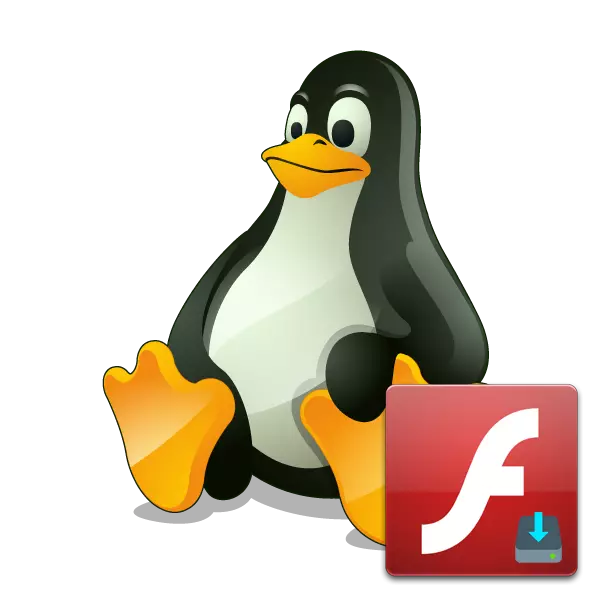
ট্রান্সফার ভিডিও, অডিও এবং বিভিন্ন মাল্টিমিডিয়া বিষয়বস্তু প্রদর্শন, একটি সম্পূরক অ্যাডোবি ফ্ল্যাশ প্লেয়ার নামের বস্তু ব্যবহার করে ব্রাউজার গেম সহ। সাধারণত, ব্যবহারকারীদের ডাউনলোড করুন অফিসিয়াল সাইট থেকে এই প্লাগ-ইন ইনস্টল করুন, কিন্তু সম্প্রতি ডেভেলপার লিনাক্স কার্নেলের উপর অপারেটিং সিস্টেমগুলি মালিকদের জন্য ডাউনলোড লিঙ্ক প্রদান করে না। এই কারণে, ব্যবহারকারীরা ইনস্টলেশন অন্যান্য উপলব্ধ পদ্ধতি, যা আমরা এই প্রবন্ধে সম্পর্কে কথা বলতে চান ব্যবহার করতে আছে।
লিনাক্স অ্যাডোবি ফ্ল্যাশ প্লেয়ার ইনস্টল করুন
Linux ইনস্টলেশন প্রতিটি জনপ্রিয় ডিস্ট্রিবিউশন একই নীতি চালু আছে। আজ আমরা উদাহরণস্বরূপ উবুন্টু এর সর্বশেষ সংস্করণ নিয়ে এবং আপনি শুধুমাত্র সবচেয়ে ভাল বিকল্প চয়ন করুন এবং নীচের নির্দেশাবলী অনুসরণ করুন করতে হবে।পদ্ধতি 1: অফিসিয়াল সংগ্রহস্থলের
বিকাশকারীর সাইটে ফ্ল্যাশ প্লেয়ার ডাউনলোড করুন কাজ না করবে না যদিও, এটা মান "টার্মিনাল" প্রক্রিয়ার মাধ্যমে ডাউনলোডের জন্য খিলান সর্বশেষ সংস্করণ এবং পাওয়া যায়। আপনি শুধুমাত্র নিম্নলিখিত কমান্ড ব্যবহার করতে হবে।
- প্রথমত, নিশ্চিত করুন যে সংগ্রহস্থলের সক্রিয় করা হয় সমর্থন ক্যানোনিকাল ভুলবেন না। তারা নেটওয়ার্ক থেকে প্রয়োজনীয় প্যাকেজ আপলোড করতে হবে। মেনু খুলুন এবং টুল "প্রোগ্রাম এবং আপডেট" চালানো।
- ট্যাবে "সফ্টওয়্যার" আইটেম "ফ্রি ও সম্প্রদায়ের (মহাবিশ্বের) এর সহযোগীতায় ওপেন সোর্স সফটওয়্যার বন্ধ টিক্» এবং «প্রোগ্রাম পেটেন্ট বা আইন (মাল্টিভার্স)» দ্বারা সীমিত। তারপর পরিবর্তন গ্রহণ করা এবং কনফিগারেশন উইন্ডোটি বন্ধ করুন।
- কনসোল থেকে সরাসরি যান। মেনু থেকে অথবা হট-জন্য Ctrl + Alt + + টি মাধ্যমে এটি চালান
- কমান্ড উবুন্টু apt-get install flashplugin-ইনস্টলার লিখুন, এবং তারপর Enter টিপুন।
- সীমাবদ্ধতা মুছে ফেলার জন্য আপনার অ্যাকাউন্টের জন্য পাসওয়ার্ড লিখুন।
- নিশ্চিত করুন যথাযথ বিকল্পটি ডি নির্বাচন করে ফাইলগুলি যোগ করতে
- নিশ্চিত করুন যে খেলোয়াড় ব্রাউজারে উপলব্ধ হবে, উবুন্টু ইনস্টল ব্রাউজার-প্লাগ ইন-freshplayer-pepperflash মাধ্যমে আরও সম্পূরক ইনস্টলেশনের সঞ্চালন করা।
- এটা তোলে যেমন পূর্বে করা হয়েছিল নিশ্চিত যোগ ফাইলগুলিতে প্রয়োজনীয় বলে।

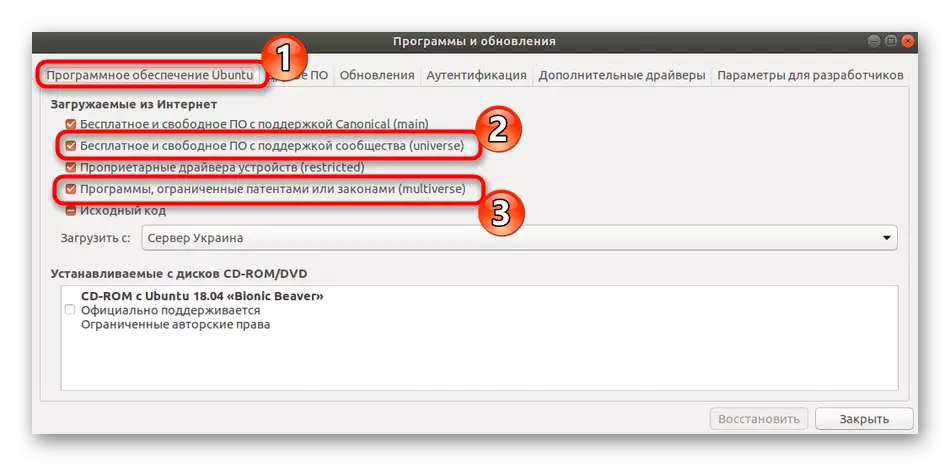
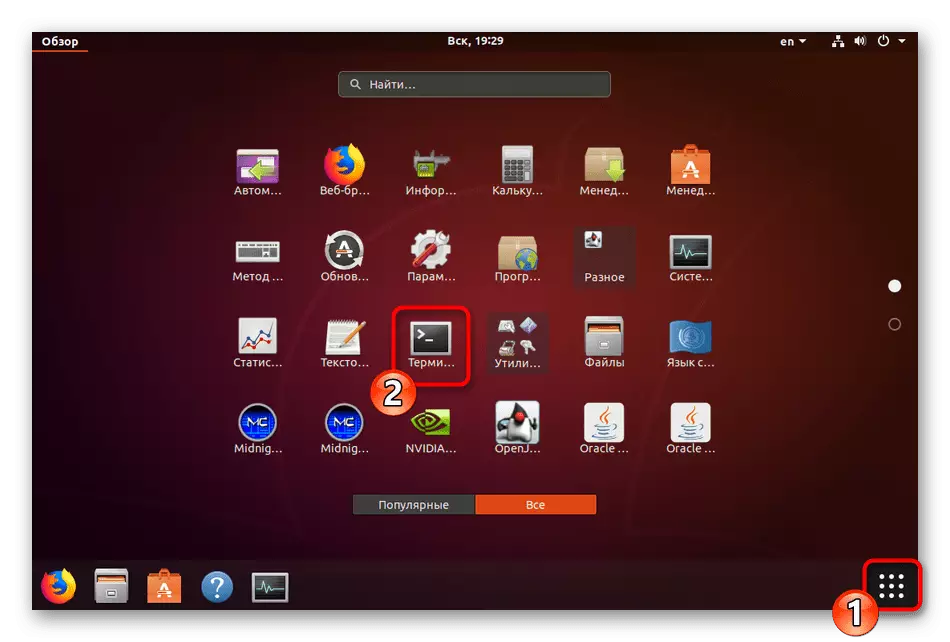
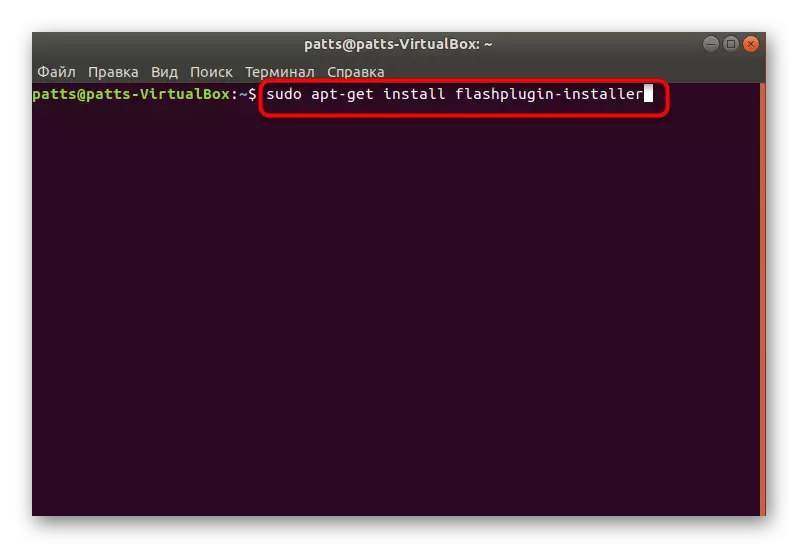
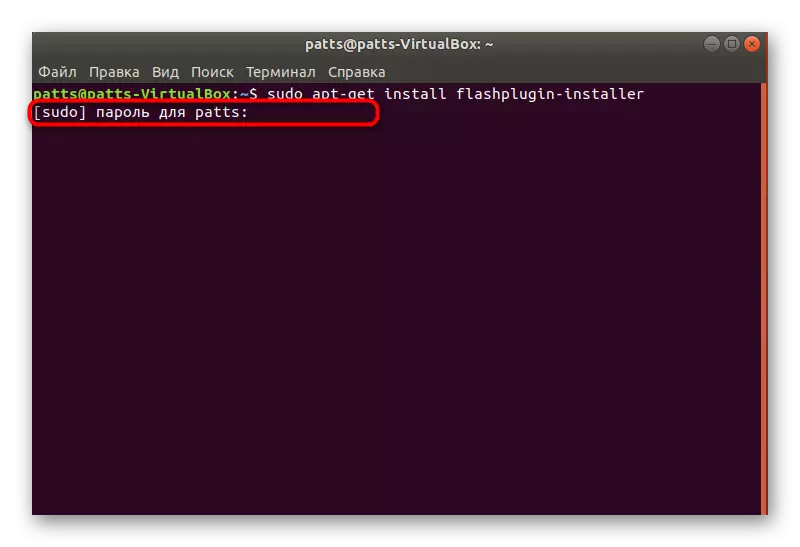
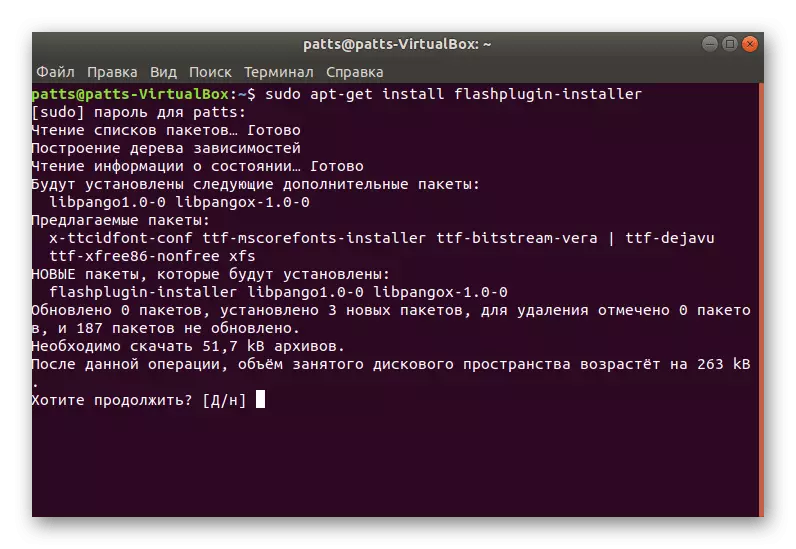


কখনও কখনও 64-বিট লিনাক্স ডিস্ট্রিবিউশন, সেখানে সরকারি ফ্ল্যাশ প্লেয়ার প্যাকেজ ইনস্টলেশনের এর সাথে সম্পর্কিত বিভিন্ন ত্রুটি আছে। আপনি এ সমস্যার হয়ে থাকে, তাহলে একটি অতিরিক্ত সংগ্রহস্থল উবুন্টু অ্যাড-কার্যক্ষম-সংগ্রহস্থল "দেবের http://archive.canonical.com/ubuntu $ (lsb_release -sc) মাল্টিভার্স" ইনস্টল করুন।
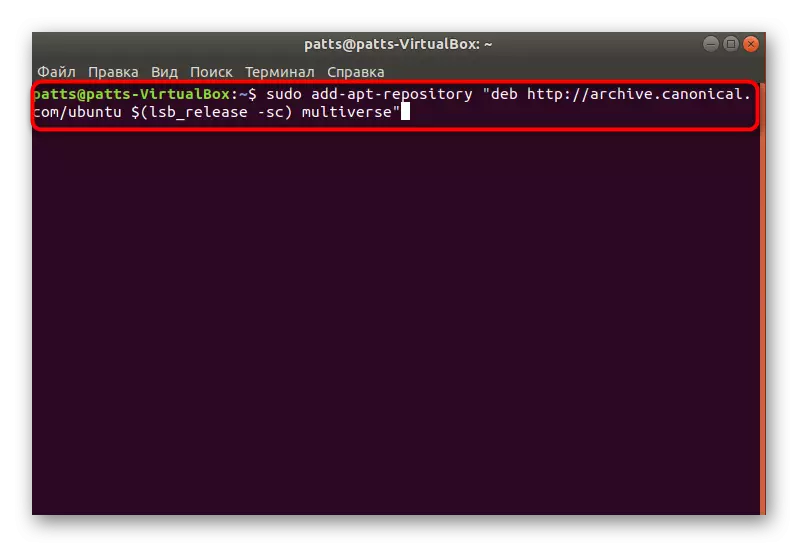
তারপর sudo apt আপডেট কমান্ডের মাধ্যমে সিস্টেম প্যাকেটগুলি স্যুইপ করুন।
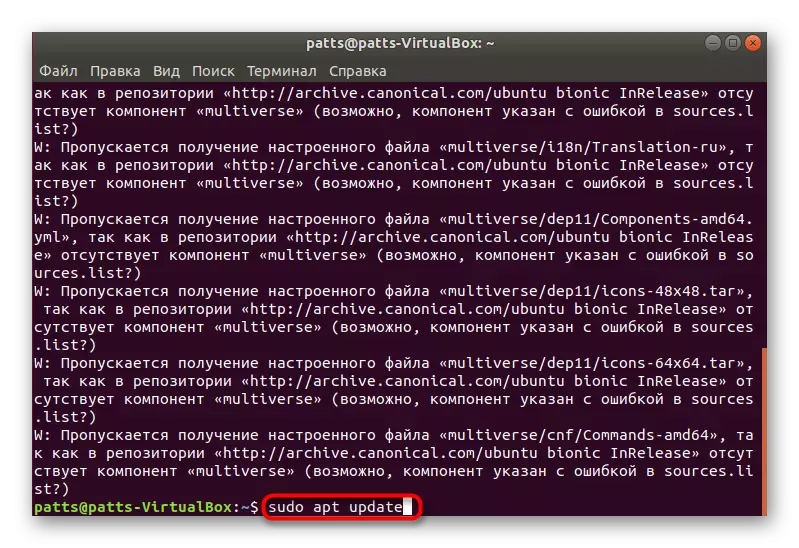
উপরন্তু, ব্রাউজারে অ্যাপ্লিকেশন এবং ভিডিও চালু করার সময় আপনাকে ভুলে যেতে হবে না, অ্যাডোব ফ্ল্যাশ প্লেয়ারের প্রবর্তনে একটি বিজ্ঞপ্তি প্রদর্শিত হতে পারে। বিবেচনার ভিত্তিতে উপাদানটির ফাংশনটি শুরু করতে এটি গ্রহণ করুন।
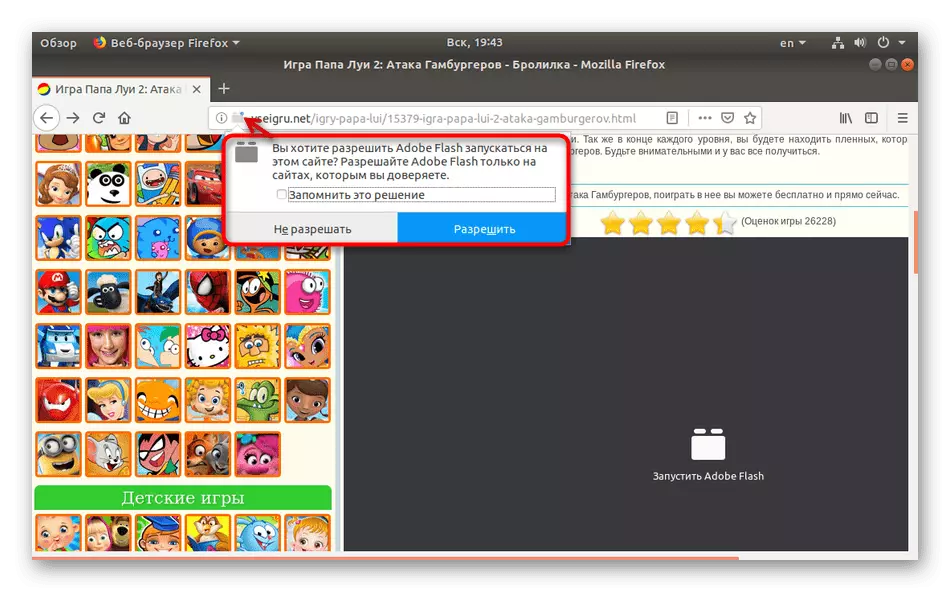
পদ্ধতি 2: ডাউনলোড প্যাকেজ ইনস্টলেশন
প্রায়শই, বিভিন্ন প্রোগ্রাম এবং সংযোজন ব্যাচ ফর্মে বিতরণ করা হয়, ফ্ল্যাশ প্লেয়ারটি ব্যতিক্রম নয়। ব্যবহারকারীরা ইন্টারনেট Tar.GZ, দেব বা RPM প্যাকেজগুলি খুঁজে পেতে পারেন। এই ক্ষেত্রে, তাদের আনপ্যাক করতে হবে এবং কোনও সুবিধাজনক পদ্ধতিটি সিস্টেমে যোগ করতে হবে। বিভিন্ন ধরণের ডেটা সহ একটি উল্লিখিত পদ্ধতি পরিচালনার জন্য প্রসারিত নির্দেশাবলী নীচের লিঙ্কগুলিতে অন্যান্য নিবন্ধগুলিতে পাওয়া যেতে পারে। সব নির্দেশাবলী উবুন্টুর উদাহরণে লেখা হয়েছিল।
আরো পড়ুন: উবুন্টুতে Tar.gz / RPM প্যাকেট / ডেব প্যাকেট ইনস্টল করা হচ্ছে
Opensuse বিতরণটি ব্যবহার করার সময় RPM টাইপের ক্ষেত্রে, ফেডোরা বা ফুডুন্টু কেবলমাত্র স্ট্যান্ডার্ড অ্যাপ্লিকেশনের মাধ্যমে বিদ্যমান প্যাকেজটি চালায় এবং সফলভাবে এটি ইনস্টল করে।
যদিও অ্যাডোব কোম্পানি লিনাক্স অপারেটিং সিস্টেমে ফ্ল্যাশ প্লেয়ার সাপোর্টের অবসান ঘটায়, এখন আপডেটের সাথে পরিস্থিতি উন্নত হয়েছে। যাইহোক, বিভিন্ন ধরণের ত্রুটিগুলির ত্রুটির ক্ষেত্রে, তার পাঠ্যটি দেখতে, আপনার বন্টনের সরকারী ডকুমেন্টেশনের কাছে সহায়তা চাইতে বা আপনার সমস্যা সম্পর্কে সংবাদ অনুসন্ধানের জন্য সাইট সম্পূরক পরিদর্শন করতে সহায়তা করুন।
